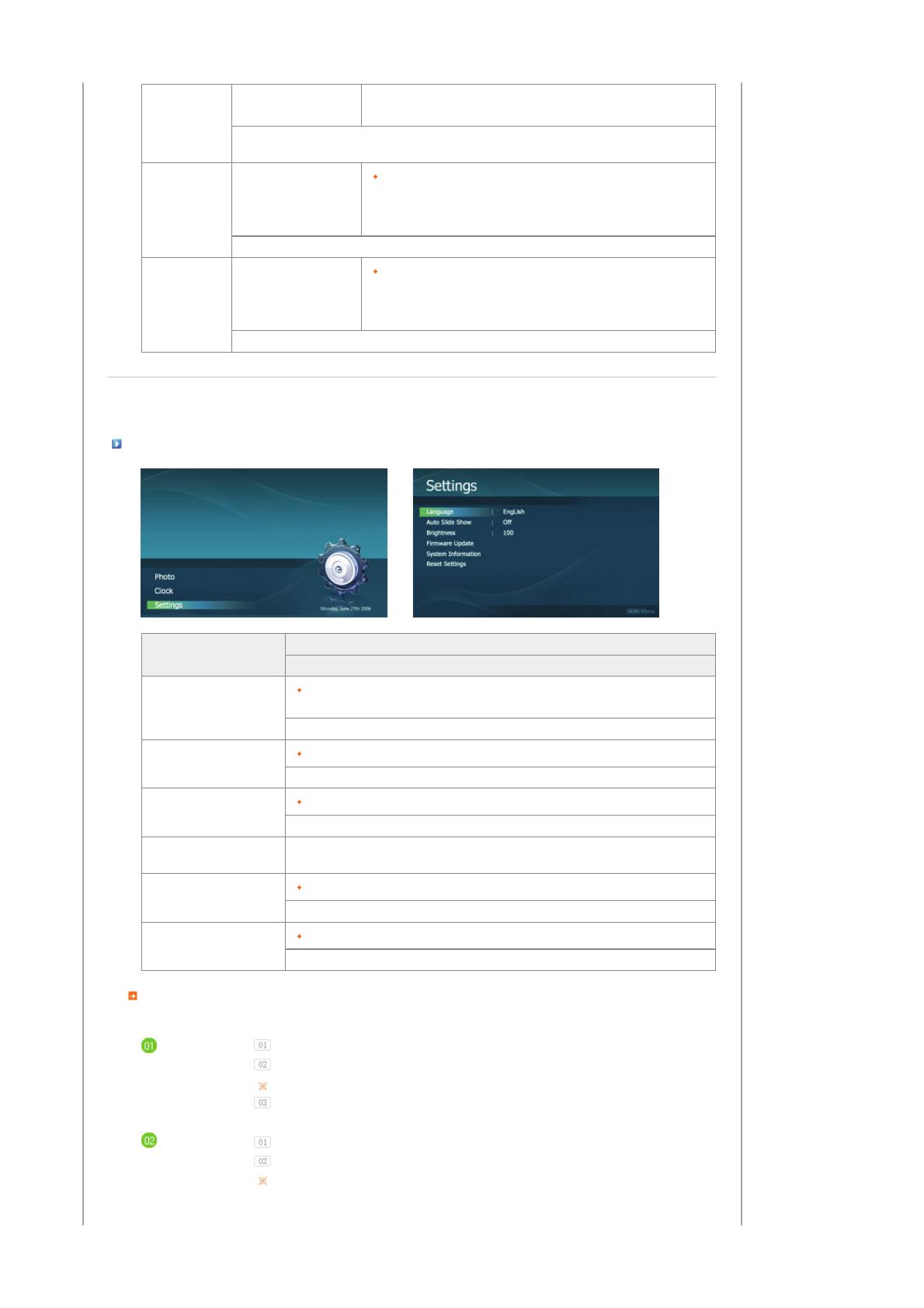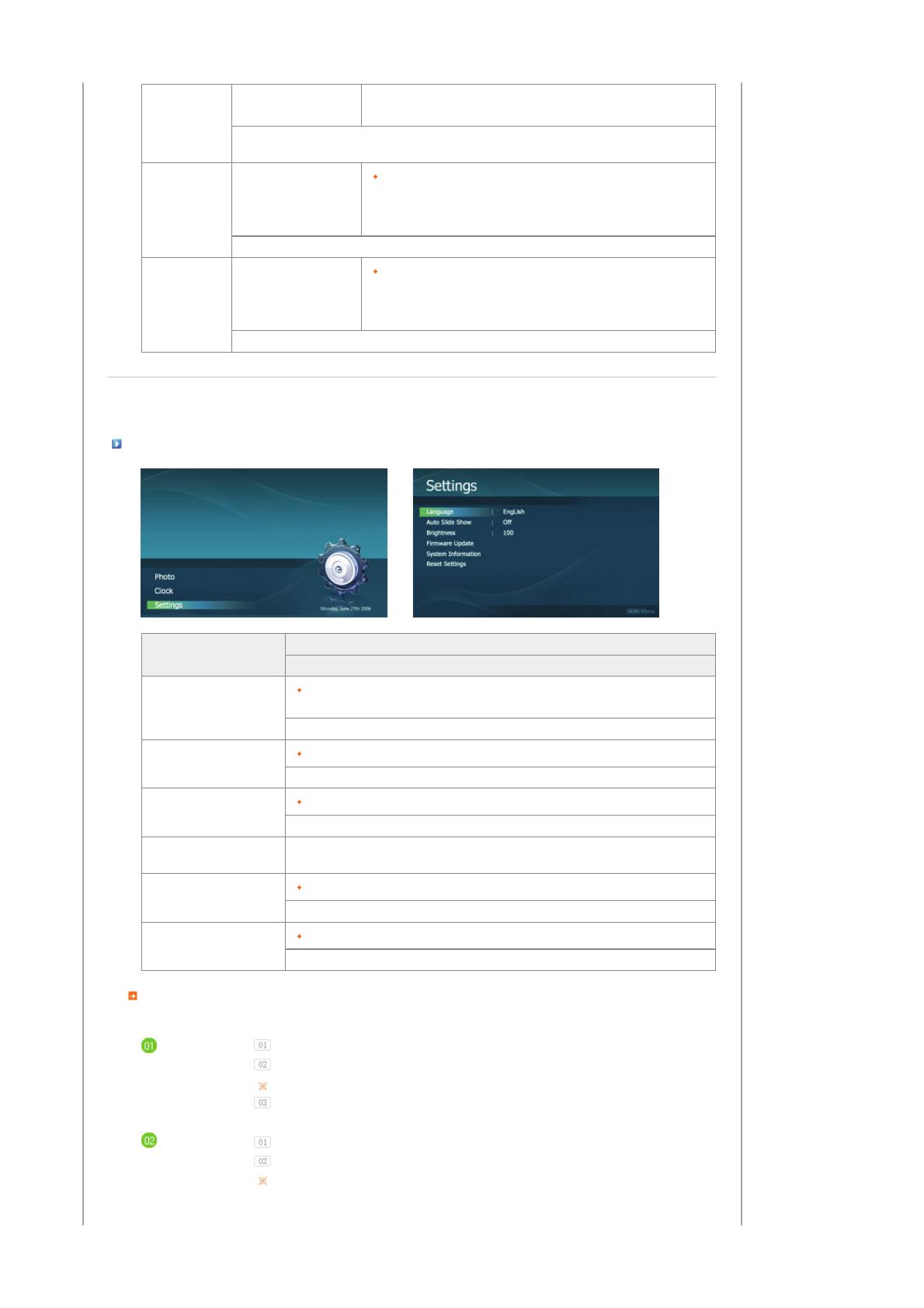
Date and Time
(Dátum a čas)
nastavte 24 hodín
Day (Deň), Month (Mesiac), Date (Dátum), Year (Rok), Hour (Hodina),
Minute (Minúta)
Vstúpte a nastavte Mesiac, Deň, Hodina, Minúta alebo am/pm. Vždy, keď je odpojená elektrická zástrčka,
informácie o dátume a čase sa stratia. Z tohto dôvodu je potrebné vždy ich znovu nastaviť.
On Timer (Časovač
zapnutia)
Nastavte 12 hodín
nastavte 24 hodín
Activation (Aktivácia), Hour (Hodina), Minute (Minúta), am/pm, Repeat
(Opakovanie)
Activation (Aktivácia), Hour (Hodina), Minute (Minúta), Repeat
(Opakovanie)
Váš výrobok sa automaticky zapne v určenom čase.
Off Timer (Časovač
vypnutia)
Nastavte 12 hodín
nastavte 24 hodín
Activation (Aktivácia), Hour (Hodina), Minute (Minúta), am/pm, Repeat
(Opakovanie)
Activation (Aktivácia), Hour (Hodina), Minute (Minúta), Repeat
(Opakovanie)
Váš výrobok sa automaticky vypne v určenom čase.
|
Tlačidlá
|
Fotografia
|
Hodiny
|
Nastavenia
|
Nastavenia
Horné OSD
Detail OSD
Popis
Language (Jazyk)
English, Deutsch, Español, Français, Italiano, Nederlands, Polski, Português, Русский,
Svenska, Türkçe, 简体中文, 繁體中文, 日本語, 한국어
Vyberte jazyk, ktorý bude používať váš výrobok.
Auto Slide Show (Automatická
prezentácia)
Off (Vypnutá), On (Zapnutá)
Ak sa vyberie možnosť Zap., automaticky sa pri zapnutí monitora spustí prezentácia.
Brightness (Jas)
0~100
Upravte jas od úrovne 0 do 100.
Firmware Update (Aktualizácia
firmvéru)
Aktualizujte výrobok pomocou externej pamäte (CF/SD/MMC/MS, USB).
Navštívte stránku www.samsung.com, ak chcete najnovšiu aktualizáciu firmvéru.
System Information
(Informácie o systéme)
Model, Firmware Version (Verzia firmvéru)
Ukázať informácie o výrobku.
Reset Settings (Vynulovať
nastavenia)
Yes (Áno), No (Nie)
Obnovenie pôvodných nastavení výrobku.
Chcem aktualizovať firmvér.
Príprava
Digitálny fotografický rámček
Súbor aktualizácie firmvéru.
Najnovšie aktualizácie firmvéru nájdete na lokalite www.samsung.com .
Pamäťová karta USB alebo externá pamäť zariadení(CF/SD/MMC/MS)
Pripojenie
pamäťovej
karty USB do
PC
Ak ste pripravení, pripojte pamäťovú kartu USB do vášho PC.
Nahratý súbor s obnoveným firmvérom skopírujte na USB pamäťovú kartu.
(Súbor s obnoveným firmvérom skopírujte do kmeňového adresára.)